Windchill から取得した標準部品の作業について
Windchill から取得した標準部品をアセンブリするには、次のコンフィギュレーションタスクを実行する必要があります。
EMX_USER_CONFIG_PATH 変数を使用したカスタムコンフィギュレーションの指定
まずはカスタムコンフィギュレーションを指定する必要があります。
この作業の目的は、社内のすべてのユーザーが同じコンフィギュレーションで作業できるようにすることです。
1. 標準コンフィギュレーションフォルダ emx-installation-path\configuration を、EMX インストールからすべてのユーザーが表示できるサーバーの場所、たとえば "<サーバーのパス>\emx-adaptions\configuration" にコピーします。
このフォルダは、すべてのユーザーに対する書き込み制限が設定されていて、管理者のみが変更できるように設定されている必要があります。
2. すべてのユーザーについて、Windows 変数 EMX_USER_CONFIG_PATH を値 <サーバーのパス>\emx-adaptions に設定します。これで EMX はこの場所からカスタムコンフィギュレーションを見つけます。
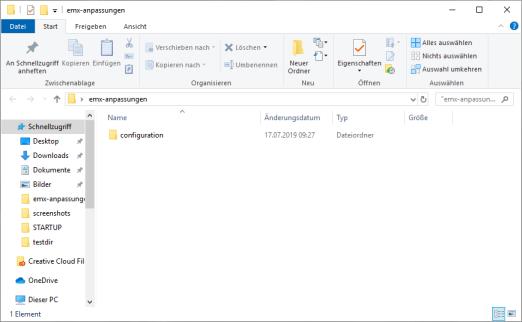
EMX オプション PDM_SYSTEM の設定
1. 「EMX オプション」(EMX Options) で、コンフィギュレーションオプション PDM_SYSTEM を 2 - Windchill に設定します。
で、コンフィギュレーションオプション PDM_SYSTEM を 2 - Windchill に設定します。

EMX オプションでの部品名の設定
> で、部品名がプロジェクトに依存しないように、部品名規則を調整します。
ID (<id>) またはプロジェクト接頭語 (<pre>) を除去します。
1. 対応するテンプレートファイル screw_E1200.prt を使用するスクリュー E1200 では、部品名の規則を <インスタンス> に設定します。

その結果、名前は E1200_8_60 になります。これらのインスタンス名は、*.dat ファイルの寸法テーブルから取得されます。
「スクリュー」ダイアログボックスでの選択可能な各種構成部品の削減
Windchill からの標準部品で作業する場合は、Windchill で管理される構成部品タイプを指定することをお勧めします。
これらを可能にするには、使用可能なサプライヤとスクリューのタイプを減らします。
サプライヤリストを制限するには、適合する supplier.txt ファイルを適切な場所に指定します。このファイルは、EMX_USER_CONFIG_PATH\components\mm\screw\supplier.txt にあるカスタムコンフィギュレーションに配置する必要があります。
これと同等のファイルを、EMX の標準インストール <EMX インストールパス>\components\mm\screw\supplier.txt からコピーできます。
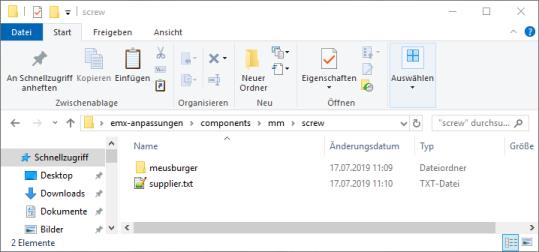
カスタムコンフィギュレーションにあるファイルは、標準インストールにある同等のファイルよりも優先され、デフォルトで使用されます。
1. そのためこの例では、ファイル supplier.txt の内容が meusburger に縮小されています。

スクリュータイプの制限も、同様のパターンに従います。適合する comp_data.txt ファイルを作成する必要があります。場所は、サプライヤ固有のフォルダ内です: EMX_USER_CONFIG_PATH\components\mm\screw\meusburger\comp_data.txt
テンプレートとして、次の EMX の標準インストールから同等のファイルをコピーできます: <EMX インストールパス>\components\mm\screw\meusburger\comp_data.txt

comp_data.txt ファイルの、関連する E1200 の行以外のすべての行を削除します。
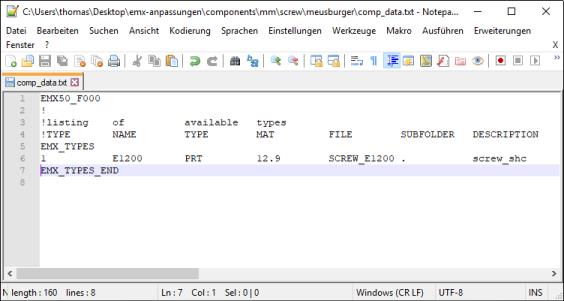
「スクリュー」(Screw) ダイアログボックスでは、Meusburger の E1200 スクリューのみをアセンブリできます。
すべてのスクリューインスタンスの作成
E1200 スクリューのすべてのインスタンスを作成する前に、Windchill サーバーに接続し、管理者としてログインする必要があります。
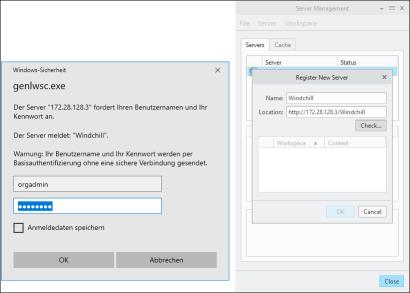
また、Windchill ライブラリのワークスペースをアクティブ化する必要もあります。

「構成部品エディタ」(Component Editor)  を使用して、構成部品のすべてのインスタンスを作成できます。
を使用して、構成部品のすべてのインスタンスを作成できます。

次の手順を実行します。
1. 「構成部品エディタ」(Component Editor)  をクリックします。
をクリックします。
2. 標準のインストールディレクトリ <EMX インストールパス>\components\mm\screw\meusburger\E1200.dat にあるファイル E1200.dat を、「モデルまたは *.dat ファイルを開きます」(Open model or *.dat file) を使用して開きます。
3. 「全インスタンスをアーカイブ」(Archive all instances) をクリックします。すべてのインスタンスが現在のワークスペースに保存されます。

すべてのインスタンスの Windchill ライブラリへのチェックイン
作成されたインスタンスをすべてのユーザーに提供するには、モデルを Windchill ライブラリ内に構造化された方法で保存する必要があります。
EMX 標準インストールのフォルダ構造と同様のフォルダ構造を使用することをお勧めします。
たとえば、スクリュー Meusburger E1200 の場合は次の構造を使用します。
buw-library > emx-components > mm > screw > meusburger > e1200
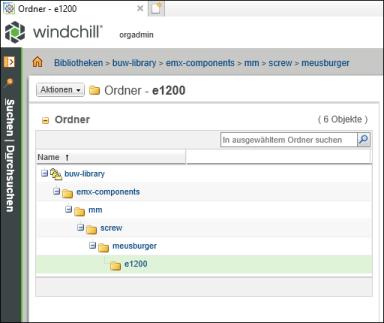
この構造を使用すると、いくつかの利点があります。
• ライブラリ内の EMX の標準部品を将来拡張できます。
• 簡単にモデルを見つけることができます。
Windchill のチェックインメカニズムを使用して、e1200 フォルダにファイルを保存できます。
これで EMX が完全に設定され、スクリューを Windchill から取得できるようになりました。
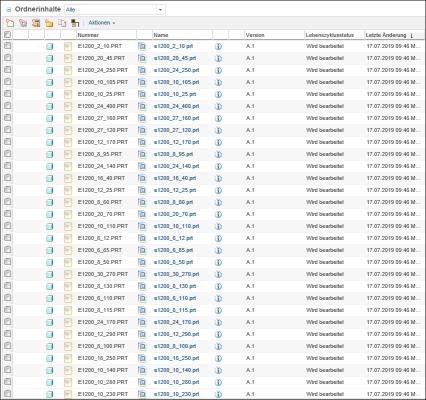
Windchill (ユーザー) からの EMX 構成部品のアセンブリ
ユーザーから見た場合、構成部品のアセンブリ手順の実行中にあまり変化はありません。
ただし、「スクリュー」(Screw) ダイアログボックス内では、モデルのソースを見つけることができます。
モデルを共通のスペースで部品名の規則によって見つけると、追加のアイコンと「モデルはコモンスペースで見つかりました」(The model is found in common space) という短いメッセージがダイアログの下の部分に表示されます。

共通空間にモデルが見つからず、標準アセンブリ手順が使用されている場合、代わりに「モデルは、ローカルのテンプレートファイルから作成されました」(The model is created from local template file) というメッセージが表示されます。

さらに、標準部品のステータスも部品表で視覚化されます。パラメータは編集できません。したがって無効になります。
